「ホリ ゲーミングヘッドセット」シリーズで、ボイスチャットが上手くできない場合の対処法
「ホリ ゲーミングヘッドセット」シリーズで、ボイスチャットが上手くできない場合は、以下の方法をお試しください。
対象の製品をお選びください。

|

|

|
PlayStation®4対応製品
※ 画像と異なるカラーの製品でも、同様の方法となります。

|

|

|

|
「ホリゲーミングヘッドセット ハイグレード for Nintendo Switch」または
「ホリゲーミングヘッドセット スタンダード for Nintendo Switch」の場合
ヘッドホンから音が出ない場合
① 全てのプラグがしっかり差し込まれていることをご確認ください。


※図は「ホリゲーミングヘッドセット ハイグレード for Nintendo Switch」ですが、
「ホリゲーミングヘッドセット スタンダード for Nintendo Switch」でも同様にご使用いただけます。
② 音量調節ダイヤルでヘッドホンの音量が上がっていることをご確認ください。
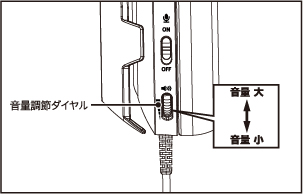
③ Nintendo Switch本体の音量設定が正しいかご確認ください。
④ その他機器およびソフトの設定がある場合はそちらもご確認ください。
相手に声が伝わらない・ボイスチャットができない場合
① 全てのプラグがしっかり差し込まれていることをご確認ください。


※図は「ホリゲーミングヘッドセット ハイグレード for Nintendo Switch」ですが、
「ホリゲーミングヘッドセット スタンダード for Nintendo Switch」でも同様にご使用いただけます。
② マイクON/OFFスイッチがONになっていることをご確認ください。
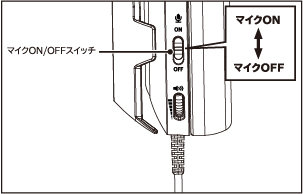
③ マイクが奥までしっかり差し込まれているかご確認ください。
※ 「ホリゲーミングヘッドセット スタンダード for Nintendo Switch」はマイクの着脱ができない仕様ですので、この項目は飛ばしてください。
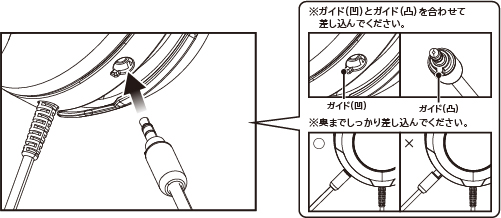
④ マイクの表側が口の方向に向いているかご確認ください。
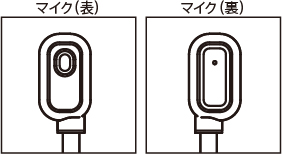
⑤ Nintendo Switch Onlineをご使用の場合はアプリの設定やスマートフォンの音量が上がっていることをご確認ください。
また、ゲーム内の設定が必要なものもありますのでそちらもご確認ください。
⑥その他機器およびソフトの設定がある場合はそちらもご確認ください。
上記の方法を試しても解決できない場合
弊社商品サポートセンターへお問い合わせいただくか、商品修理お申込みフォームより修理をお申込みください。
「ホリゲーミングヘッドセット インイヤー for Nintendo Switch」の場合
ヘッドホンから音が出ない場合
① 全てのプラグがしっかり差し込まれていることをご確認ください。
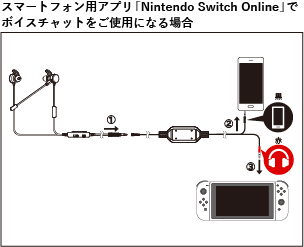

② 音量調節スライダーでヘッドホンの音量が上がっていることをご確認ください。
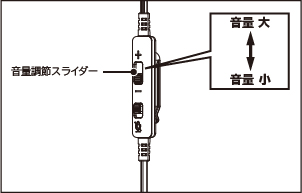
③ Nintendo Switch本体の音量設定が正しいかご確認ください。
④ その他機器およびソフトの設定がある場合はそちらもご確認ください。
相手に声が伝わらない・ボイスチャットができない場合
① 全てのプラグがしっかり差し込まれていることをご確認ください。


② マイクON/OFFスイッチがONになっていることをご確認ください。
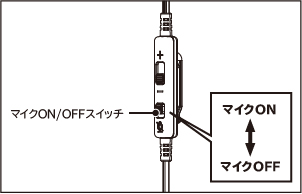
③ マイクが奥までしっかり差し込まれているかご確認ください。
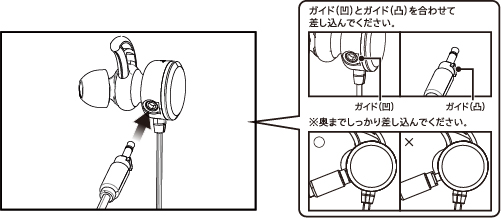
④ マイクの表側が口の方向に向いているかご確認ください。
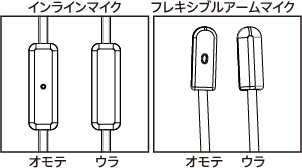
⑤ Nintendo Switch Onlineをご使用の場合はアプリの設定やスマートフォンの音量が上がっていることをご確認ください。
また、ゲーム内の設定が必要なものもありますのでそちらもご確認ください。
⑥その他機器およびソフトの設定がある場合はそちらもご確認ください。
上記の方法を試しても解決できない場合
弊社商品サポートセンターへお問い合わせいただくか、商品修理お申込みフォームより修理をお申込みください。
「ホリゲーミングヘッドセット プロ for PlayStation®4」の場合
ヘッドホンから音が出ない場合
① 全てのプラグがしっかり差し込まれていることをご確認ください。
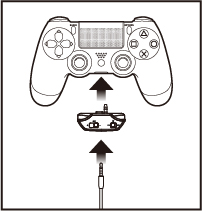
② ヘッドセット背面の音量調節ダイヤルやオーディオ / マイクコントローラーで、ヘッドホンの音量が上がっていることをご確認ください。
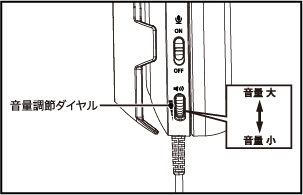
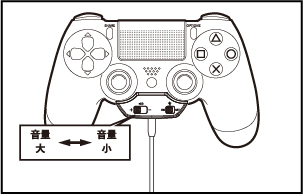
③ PlayStation®4本体のホーム画面で方向キー(上)を押し、機能画面から[設定]を選択→[周辺機器]→[オーディオ機器]で各種設定をご確認ください。

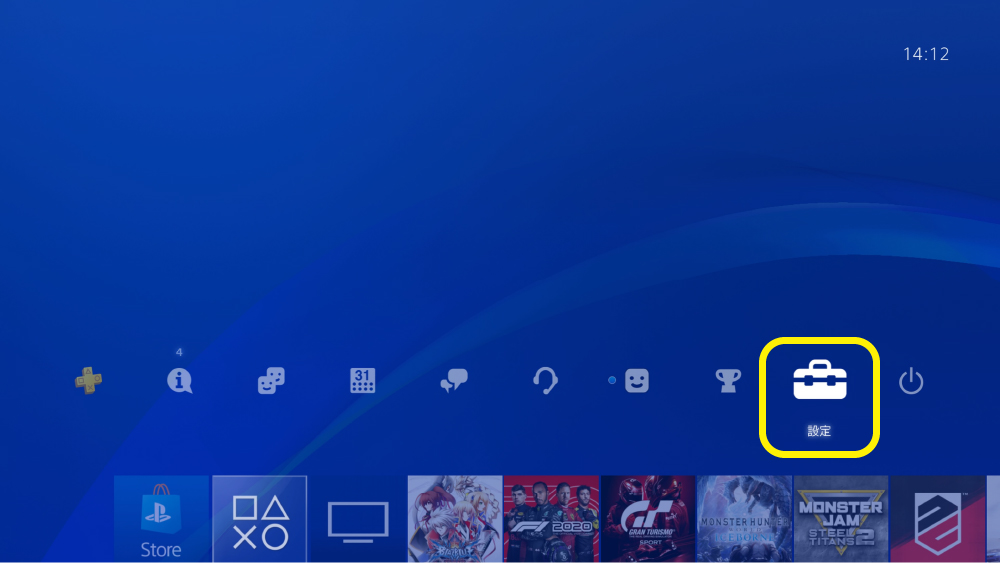
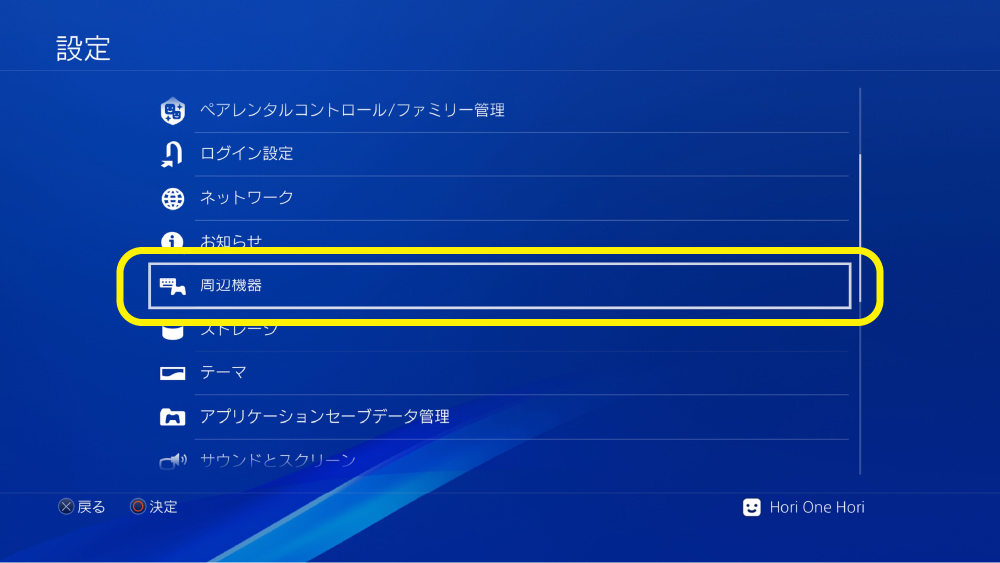
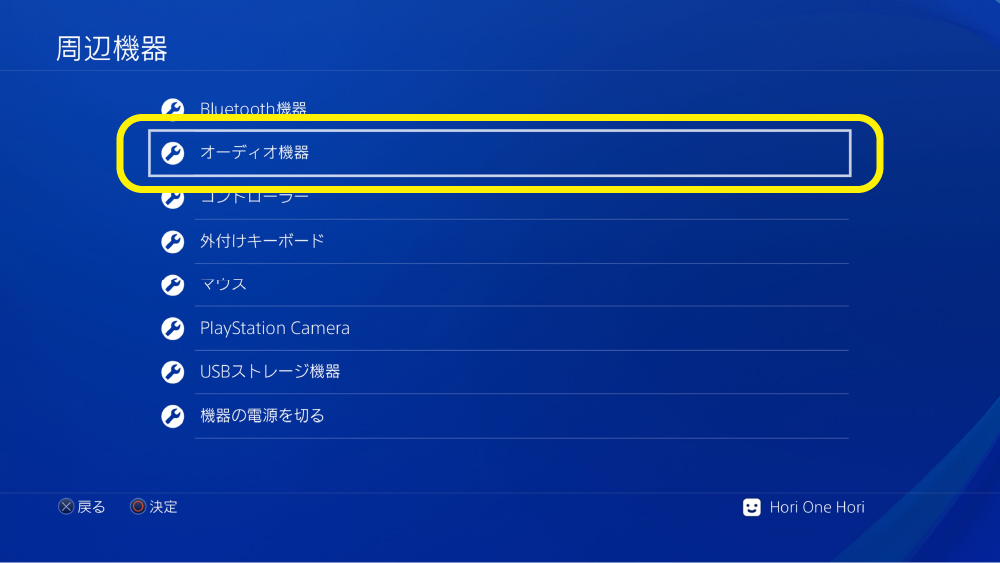
・[音量コントロール(ヘッドホン)]で音量が上がっているか
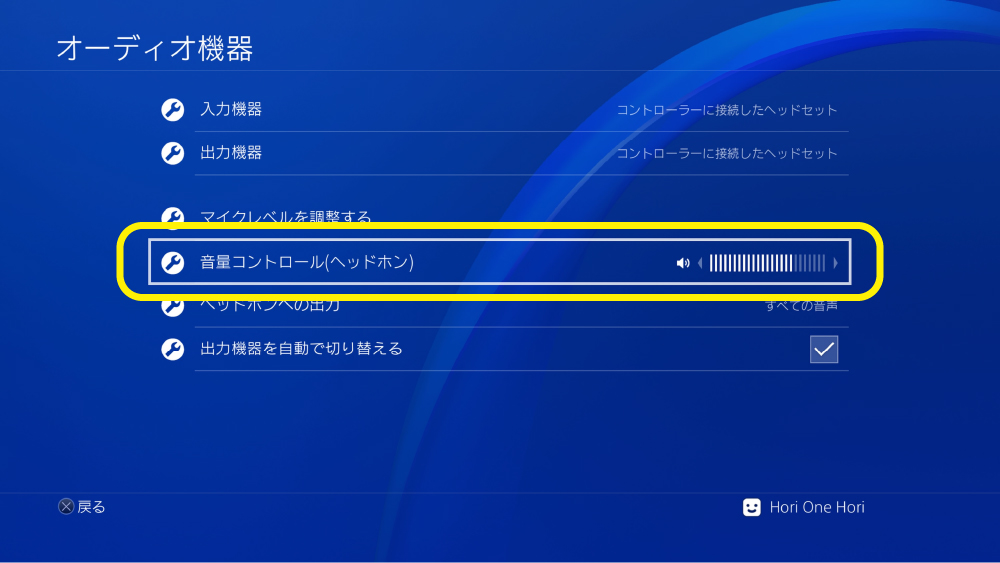
・[出力機器]が[コントローラーに接続したヘッドセット]になっているか
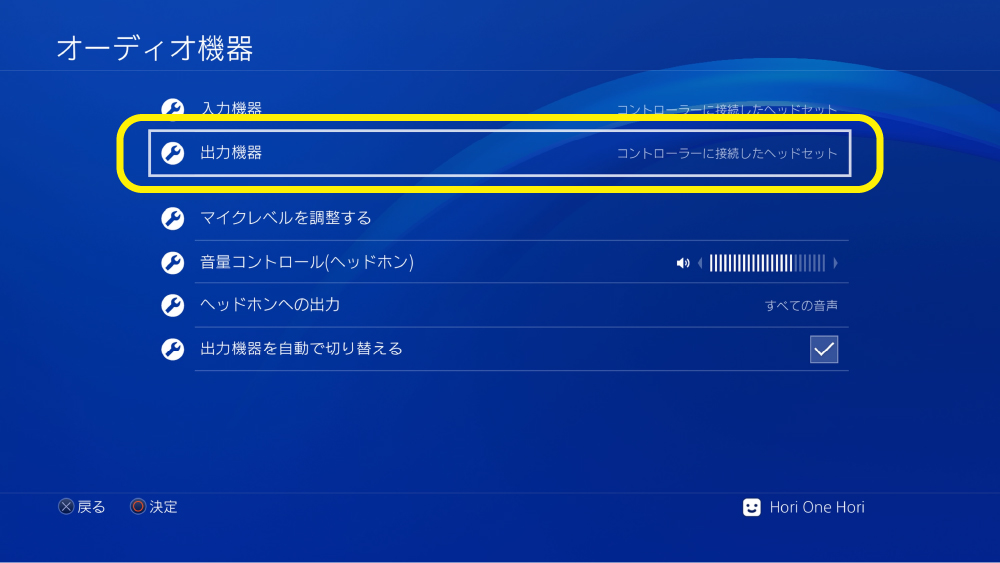
・[ヘッドホンへの出力]で[すべての音声]を選択しているか
(チャット音声のみの場合は[チャット音声]を選択してください。)
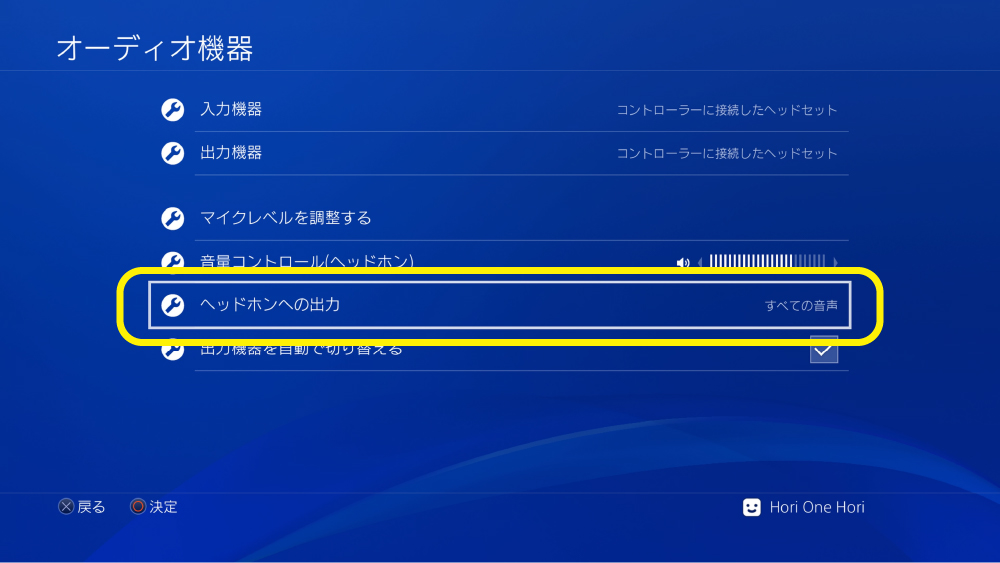
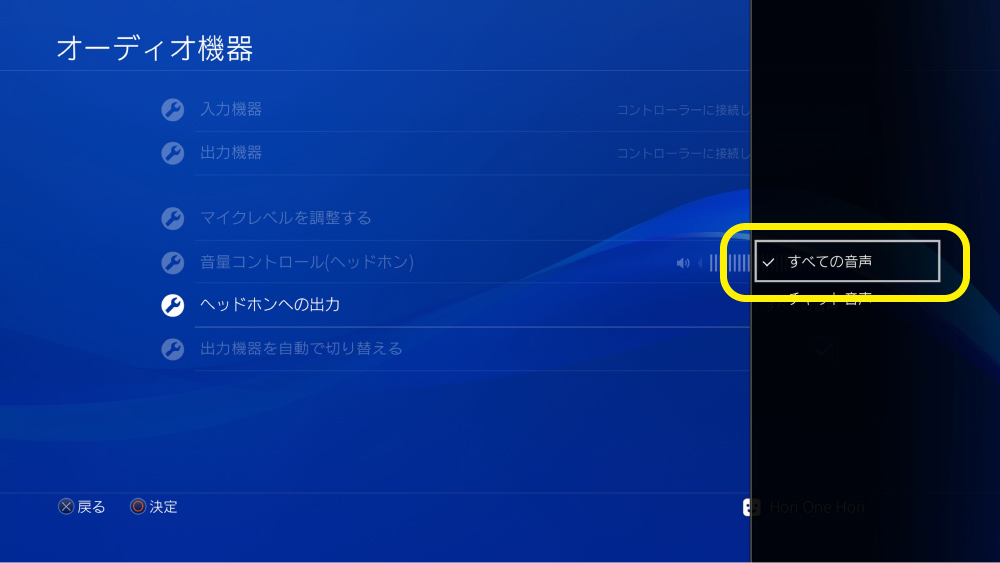
④ その他機器およびソフトの設定がある場合はそちらもご確認ください。
相手に声が伝わらない・ボイスチャットができない場合
① 全てのプラグがしっかり差し込まれていることをご確認ください。
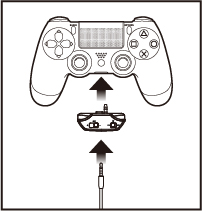
② マイクの表側が口の方向に向いているかご確認ください。
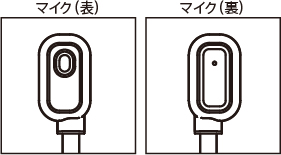
③ ヘッドセット背面とオーディオ / マイクコントローラーのマイクON/OFFスイッチがONになっていることを確認してください。
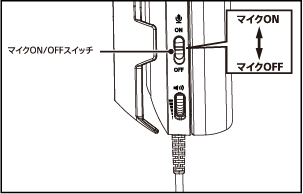

④ PlayStation®4本体のホーム画面で方向キー(上)を押し、機能画面から[設定]を選択→[周辺機器]→[オーディオ機器]で各種設定をご確認ください。

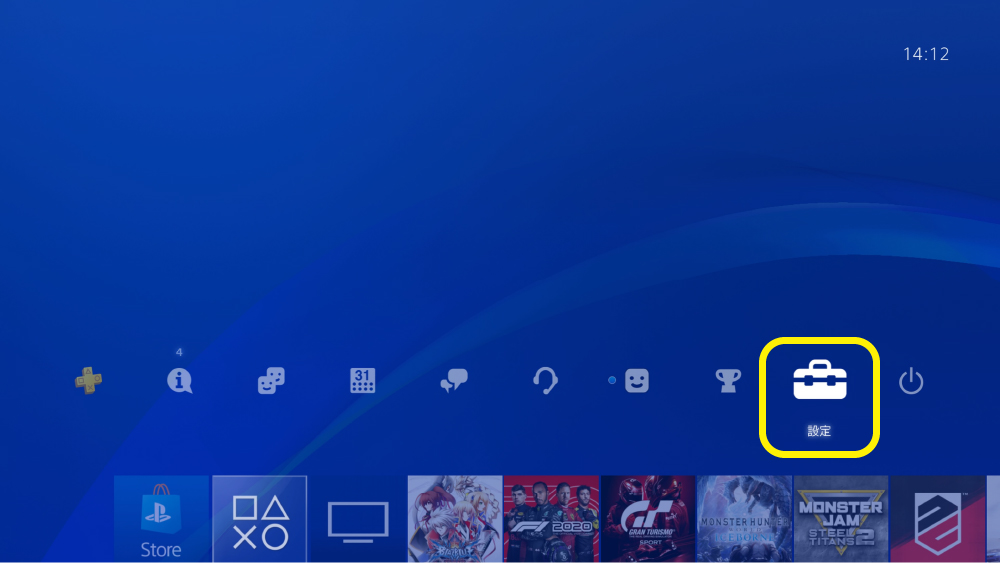
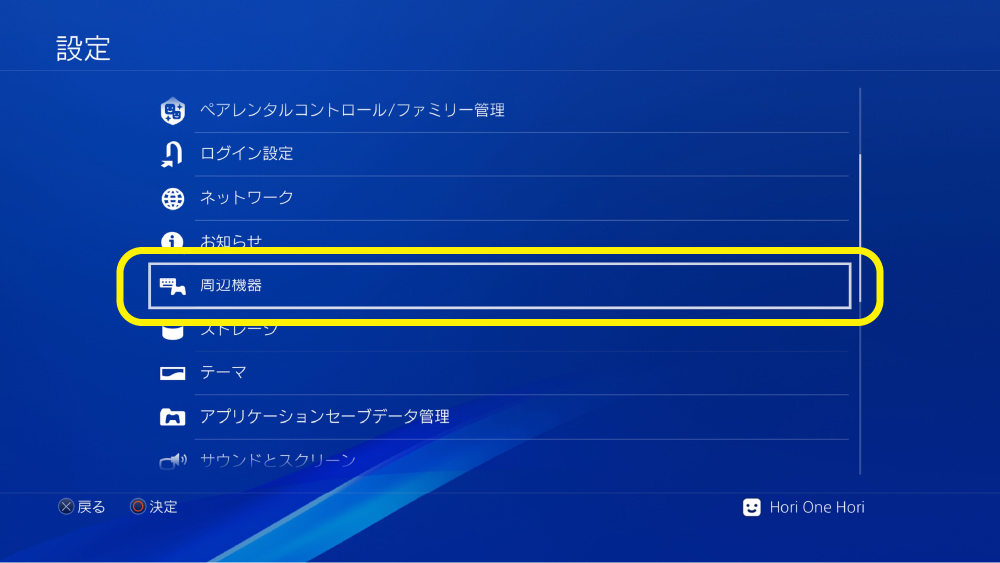
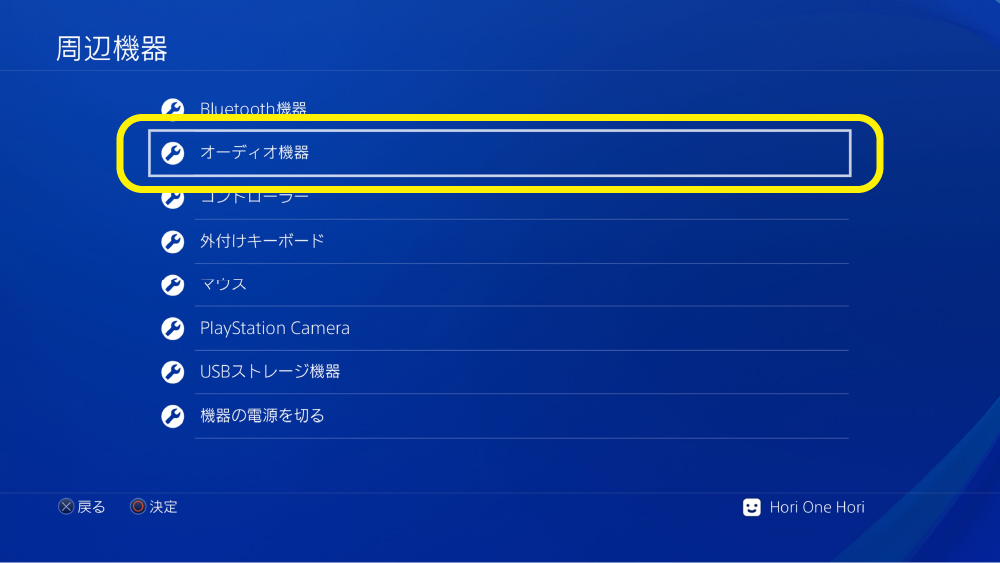
・[マイクレベルを調整する]でマイクレベルを調整してあるか
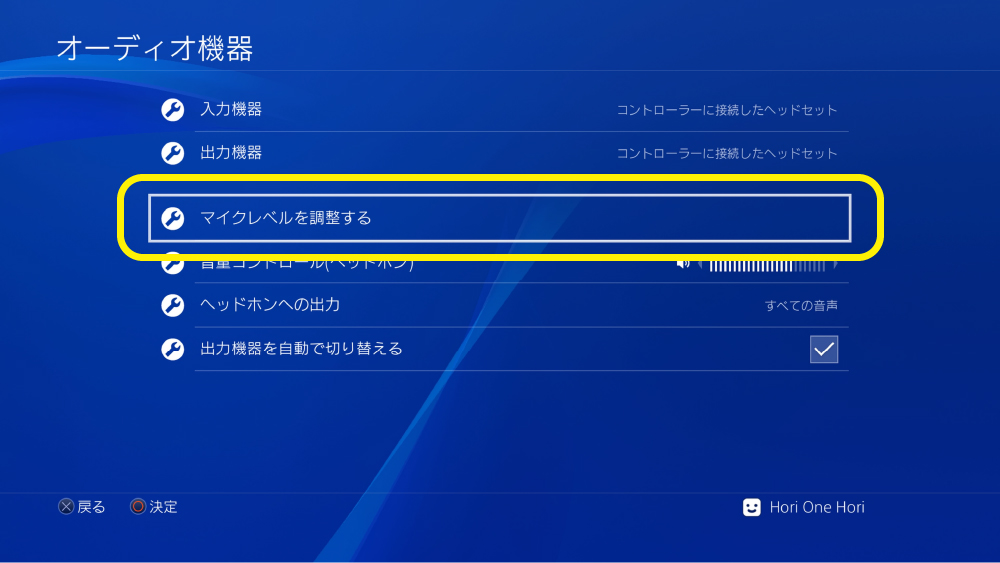
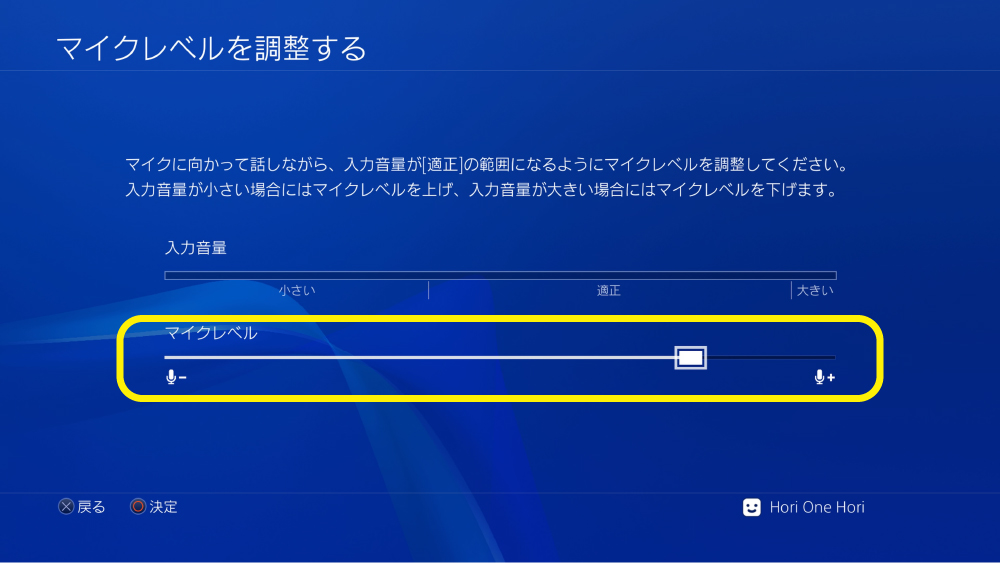
・[入力機器]が[コントローラーに接続したヘッドセット]になっているか
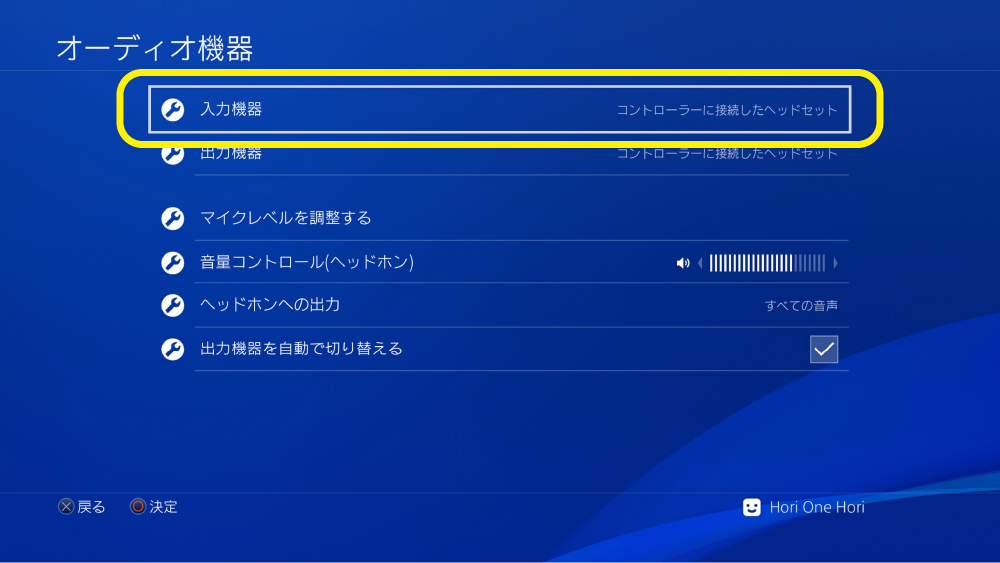
⑤ その他機器およびソフトの設定がある場合はそちらもご確認ください。
上記の方法を試しても解決できない場合
弊社商品サポートセンターへお問い合わせいただくか、商品修理お申込みフォームより修理をお申込みください。
「ホリゲーミングヘッドセット ハイグレード for PlayStation®4」または
「ホリゲーミングヘッドセット スタンダード for PlayStation®4」の場合
ヘッドホンから音が出ない場合
① プラグがしっかり差し込まれていることをご確認ください。
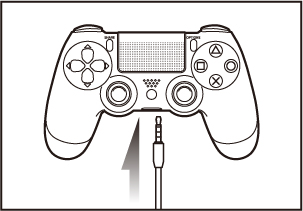
② ヘッドセット背面の音量調節ダイヤルで、ヘッドホンの音量が上がっていることをご確認ください。
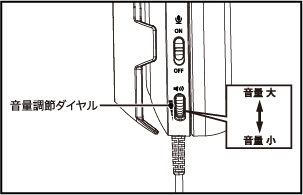
③ PlayStation®4本体のホーム画面で方向キー(上)を押し、機能画面から[設定]を選択→[周辺機器]→[オーディオ機器]で各種設定をご確認ください。

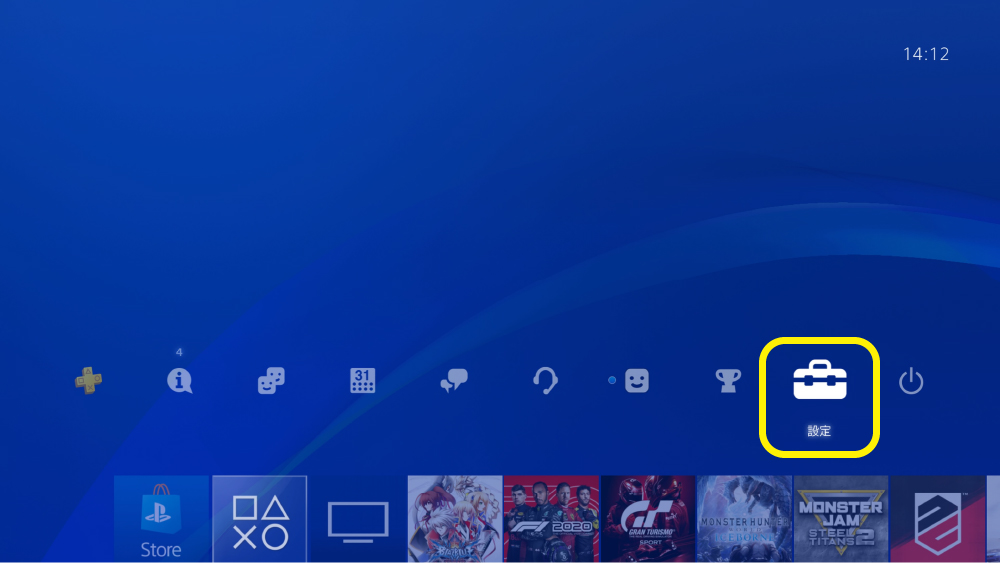
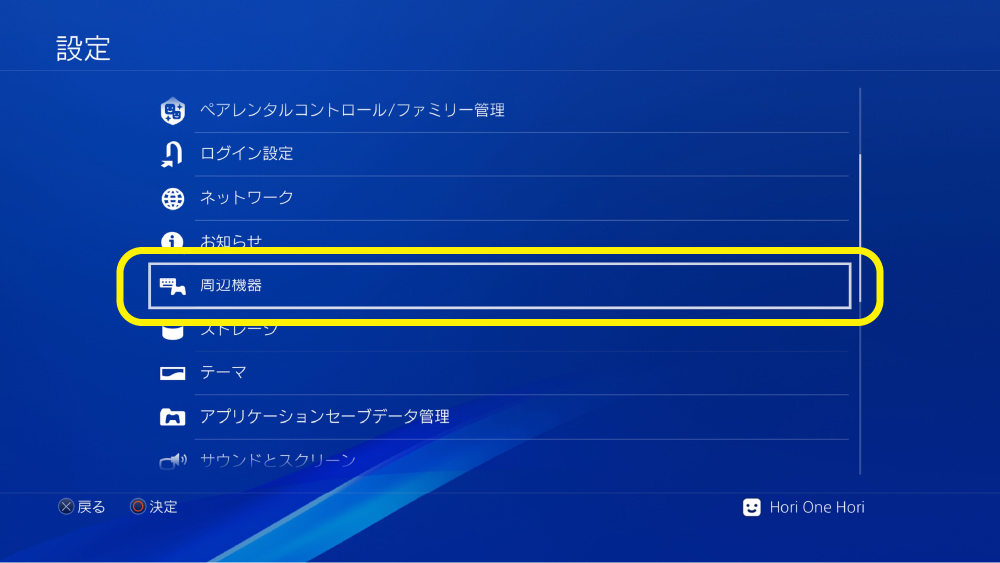
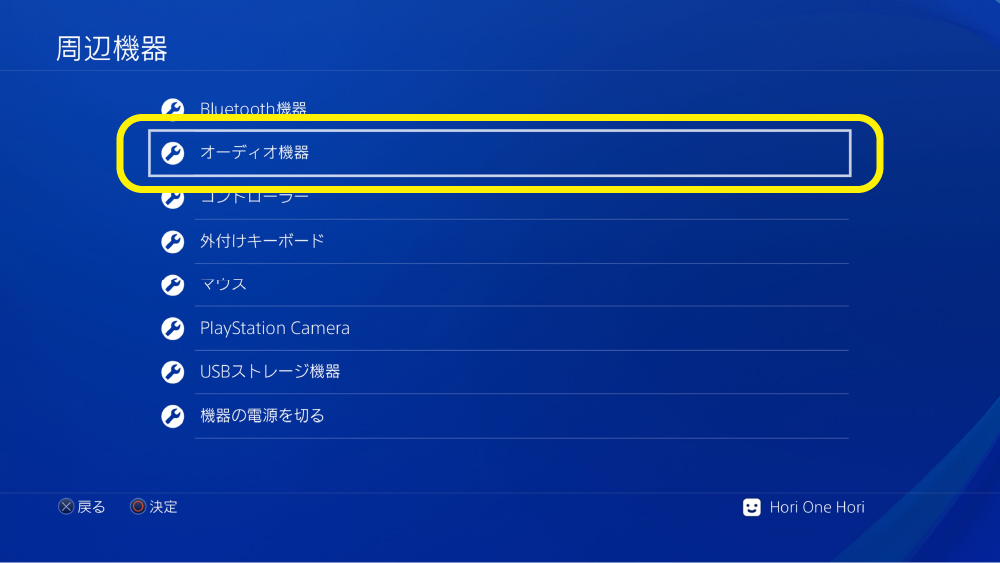
・[音量コントロール(ヘッドホン)]で音量が上がっているか
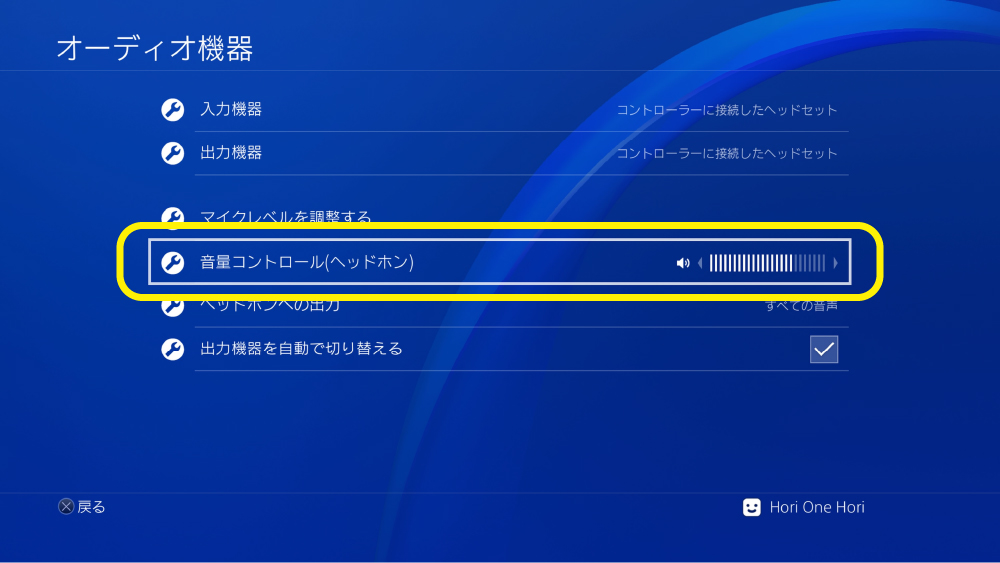
・[出力機器]が[コントローラーに接続したヘッドセット]になっているか
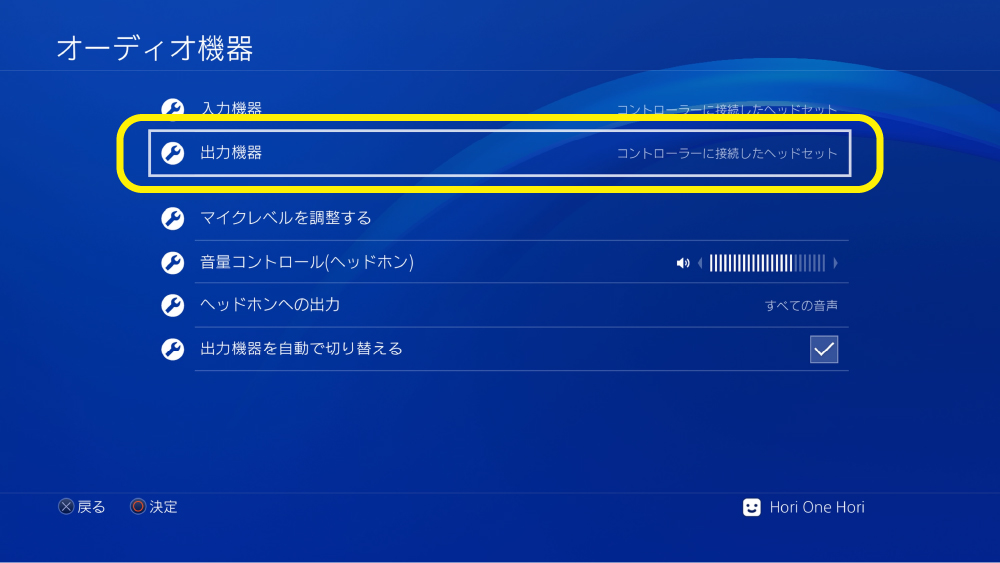
・[ヘッドホンへの出力]で[すべての音声]を選択しているか
(チャット音声のみの場合は[チャット音声]を選択してください。)
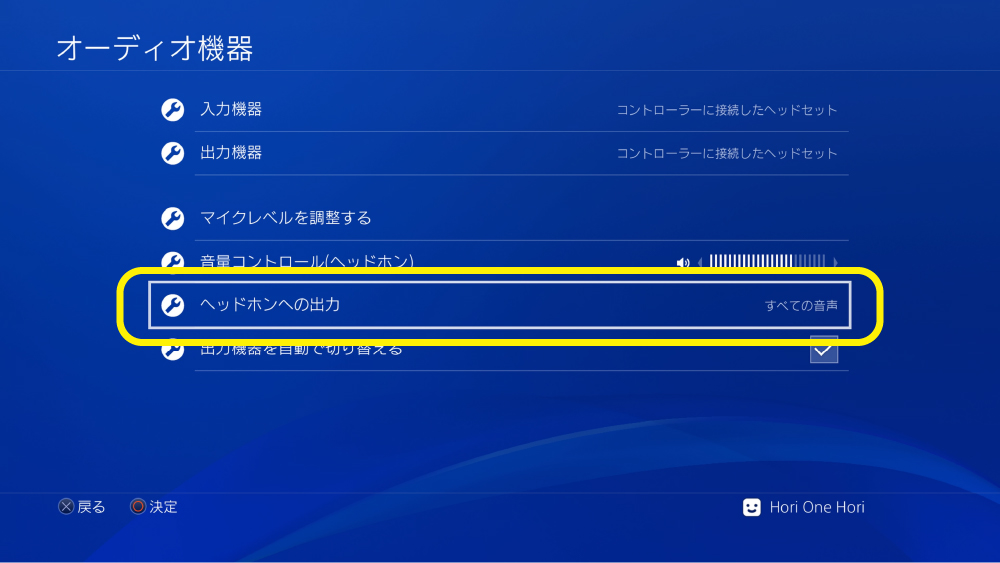
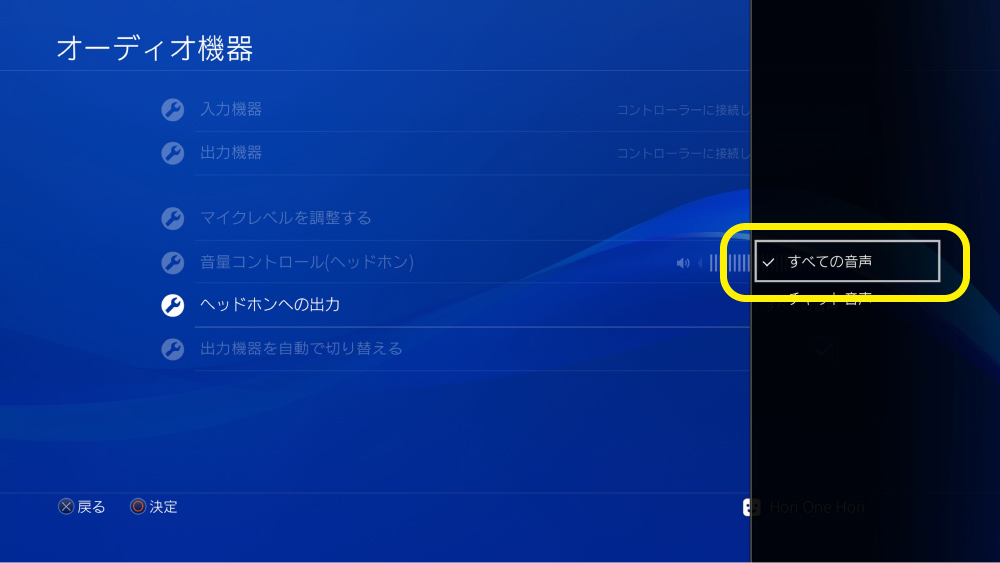
④ その他機器およびソフトの設定がある場合はそちらもご確認ください。
相手に声が伝わらない・ボイスチャットができない場合
① プラグがしっかり差し込まれていることをご確認ください。
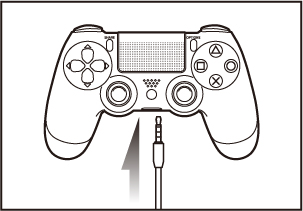
② マイクの表側が口の方向に向いているかご確認ください。
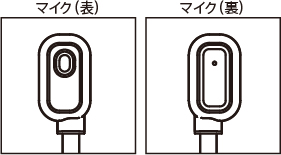
③ ヘッドセット背面のマイクON/OFFスイッチがONになっていることを確認してください。
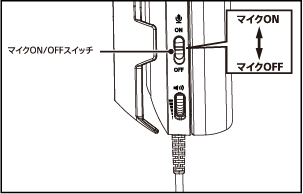
④ マイクがしっかり奥まで差し込まれているかご確認ください。
※ 「ホリゲーミングヘッドセット スタンダード for PlayStation®4」はマイクの着脱ができない仕様ですので、この項目は飛ばしてください。
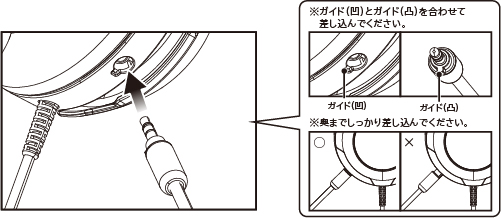
⑤ PlayStation®4本体のホーム画面で方向キー(上)を押し、機能画面から[設定]を選択→[周辺機器]→[オーディオ機器]で各種設定をご確認ください。

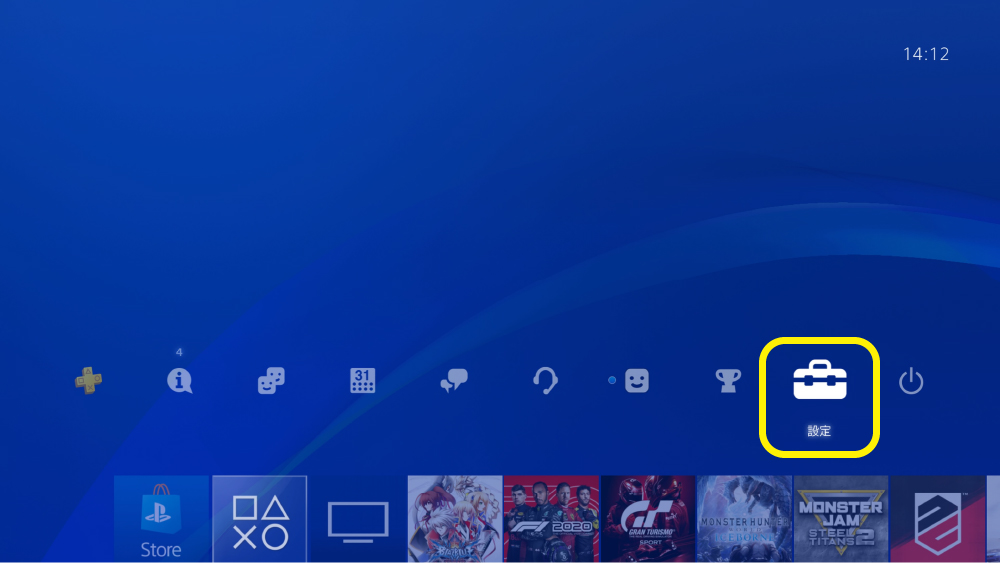
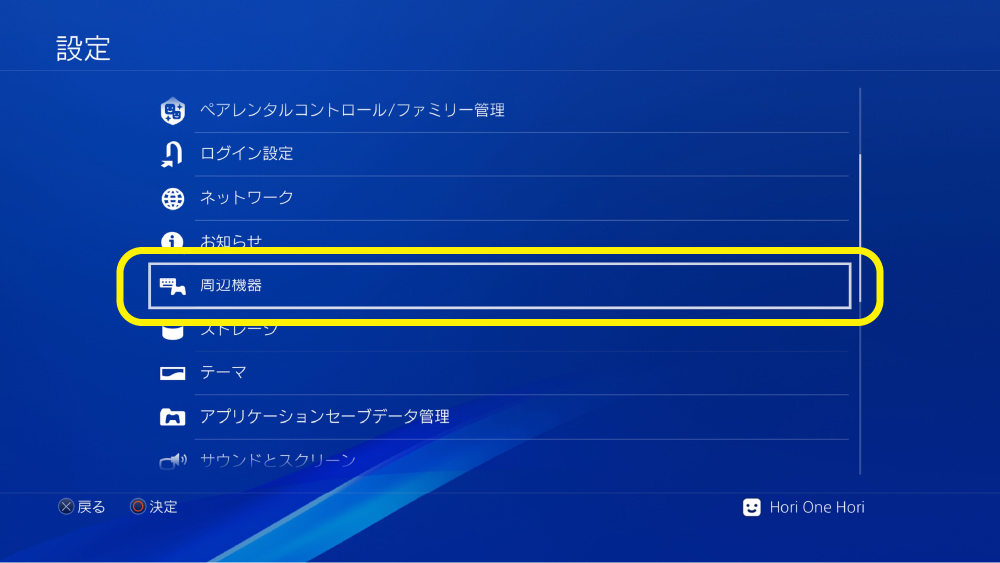
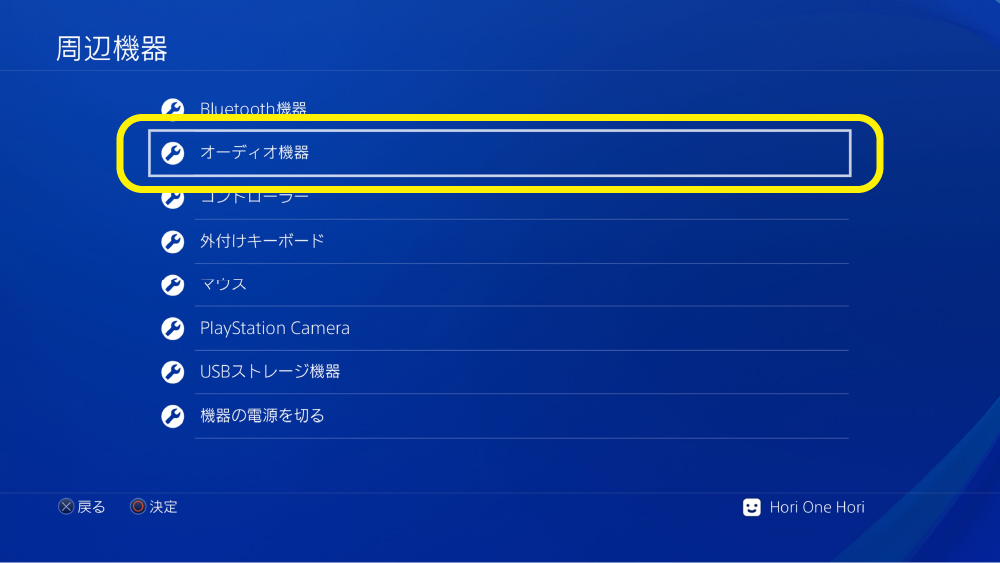
・[マイクレベルを調整する]でマイクレベルを調整してあるか
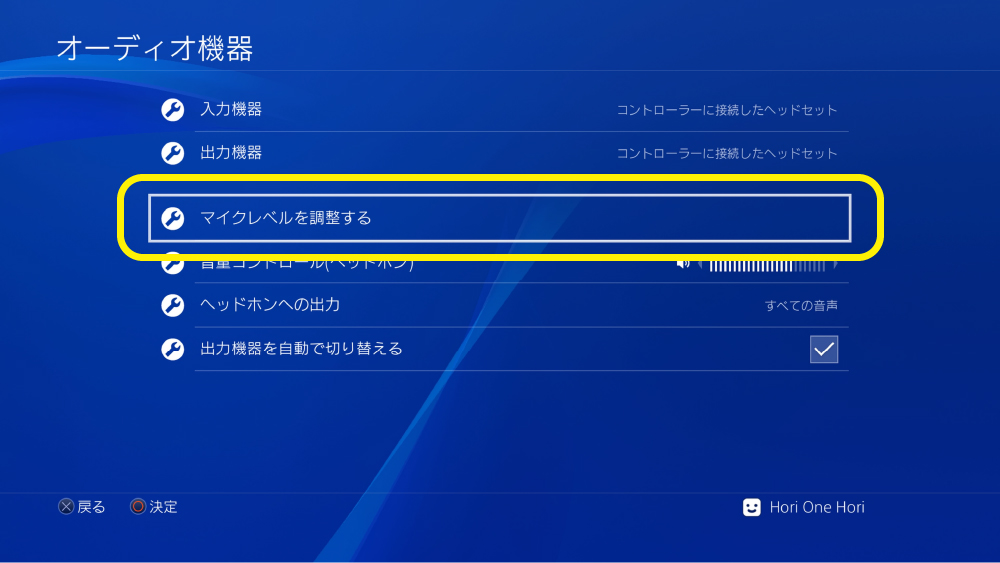
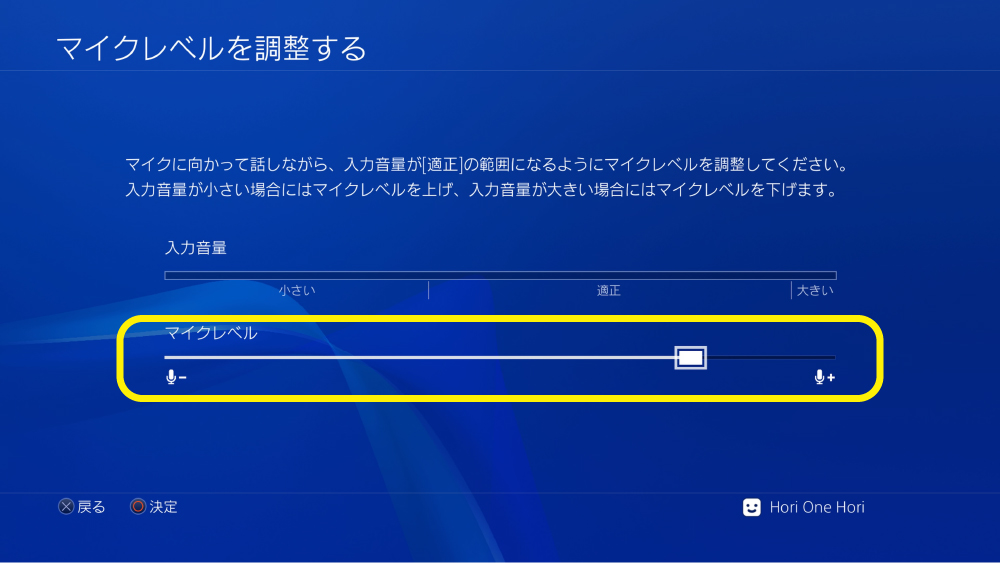
・[入力機器]が[コントローラーに接続したヘッドセット]になっているか
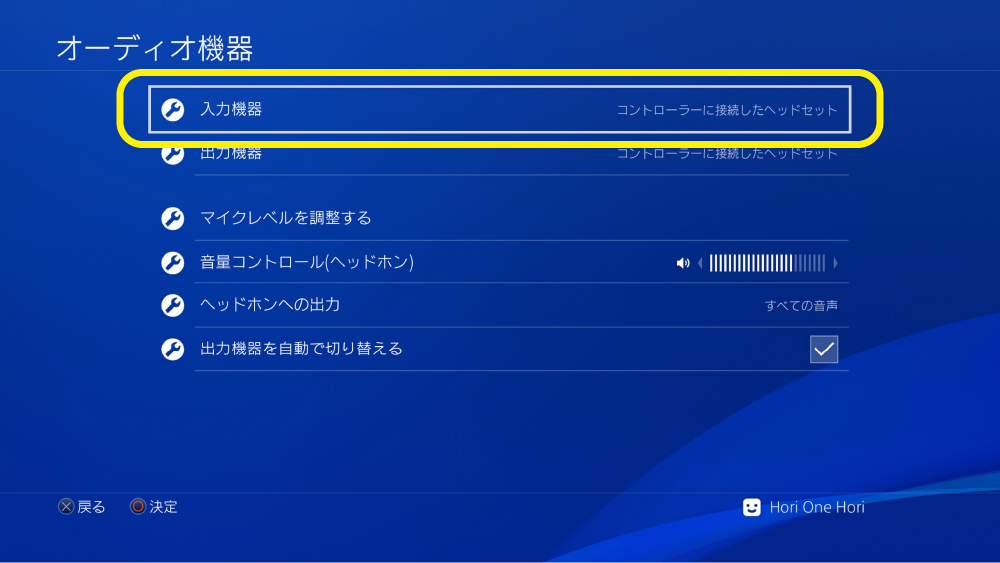
⑥ その他機器およびソフトの設定がある場合はそちらもご確認ください。
上記の方法を試しても解決できない場合
弊社商品サポートセンターへお問い合わせいただくか、商品修理お申込みフォームより修理をお申込みください。
「ホリゲーミングヘッドセット インイヤー for PlayStation®4」の場合
ヘッドホンから音が出ない場合
① プラグがしっかり差し込まれていることをご確認ください。
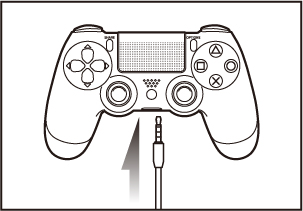
② インラインリモコンで、ヘッドホンの音量が上がっていることをご確認ください。
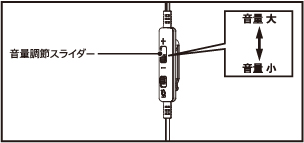
③ PlayStation®4本体のホーム画面で方向キー(上)を押し、機能画面から[設定]を選択→[周辺機器]→[オーディオ機器]で各種設定をご確認ください。

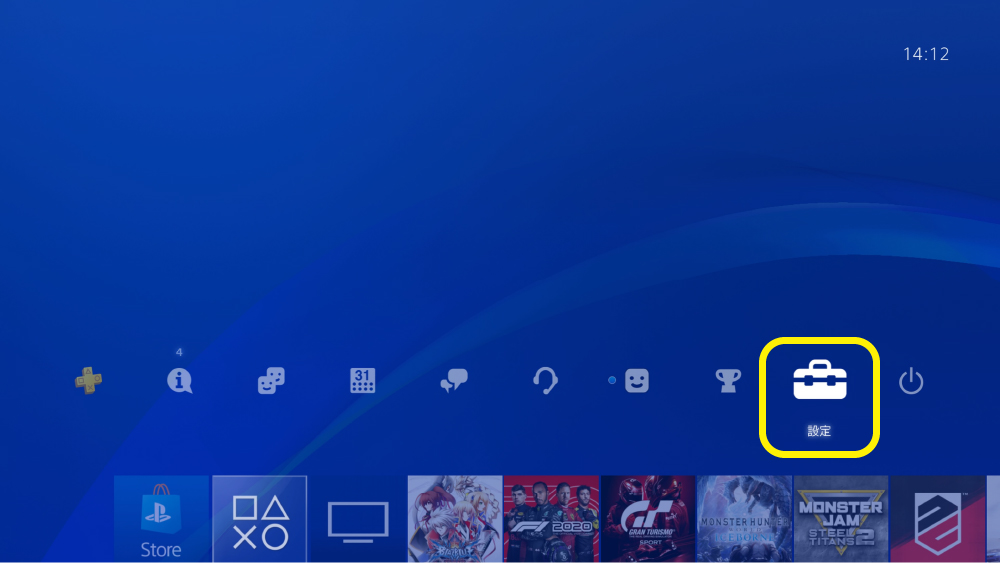
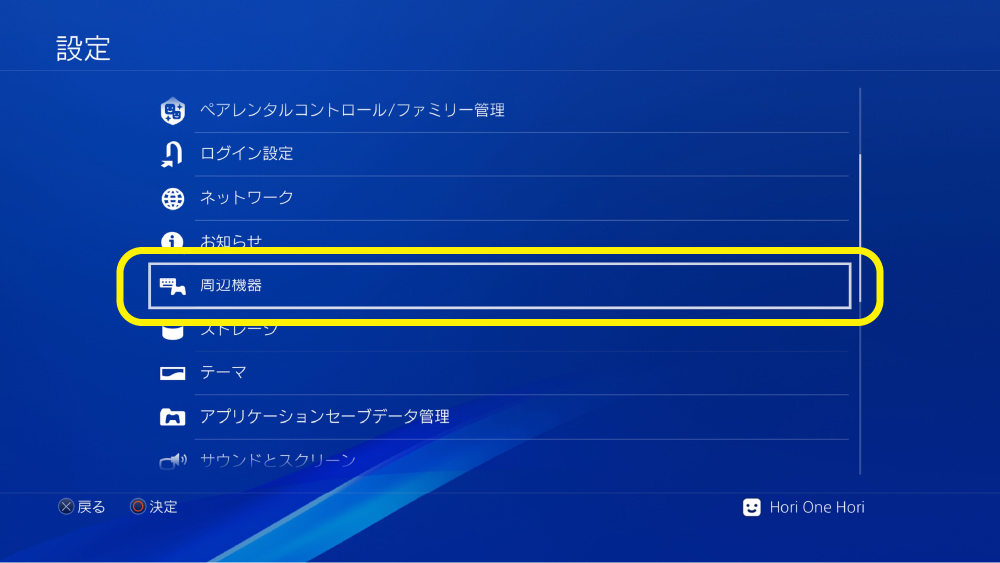
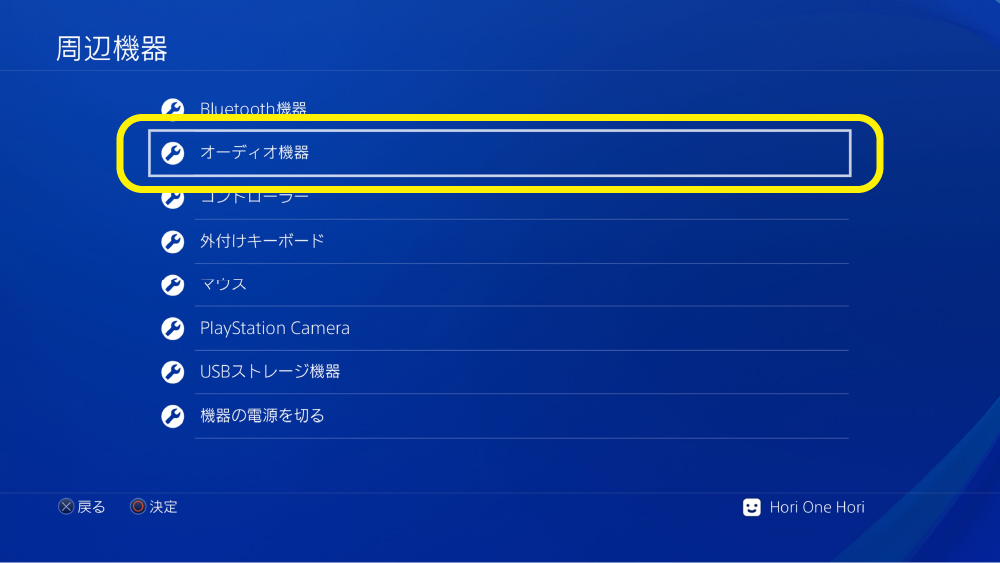
・[音量コントロール(ヘッドホン)]で音量が上がっているか
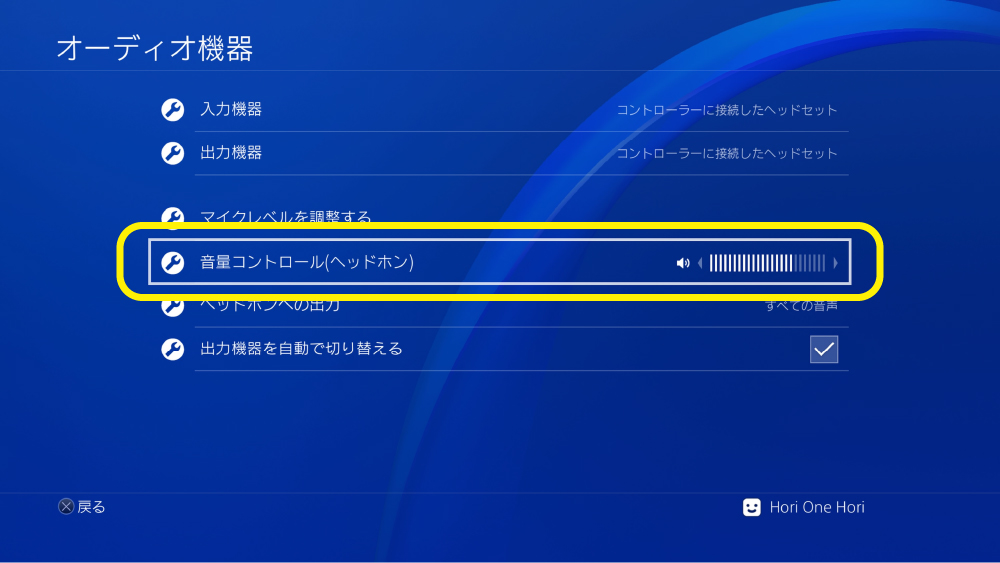
・[出力機器]が[コントローラーに接続したヘッドセット]になっているか
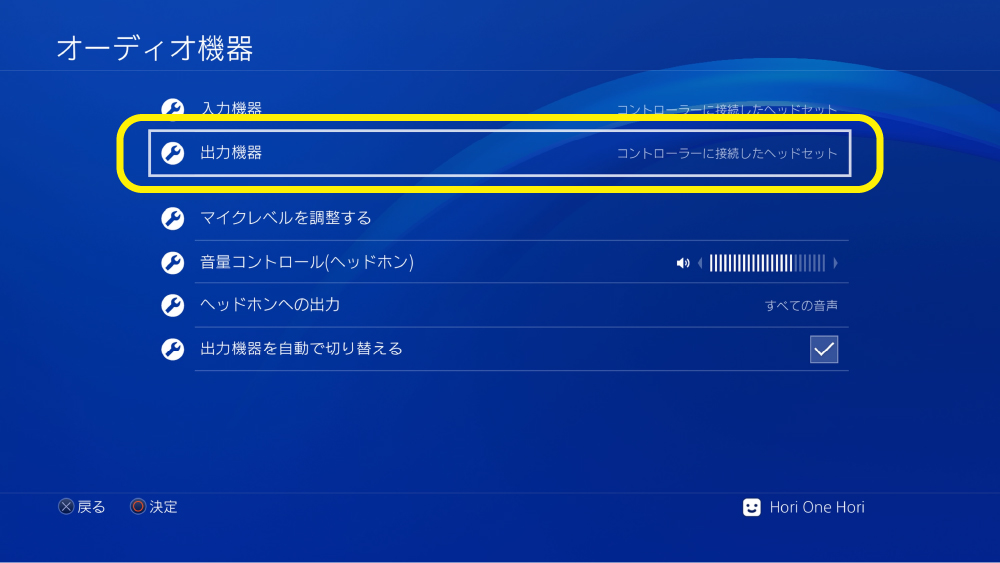
・[ヘッドホンへの出力]で[すべての音声]を選択しているか
(チャット音声のみの場合は[チャット音声]を選択してください。)
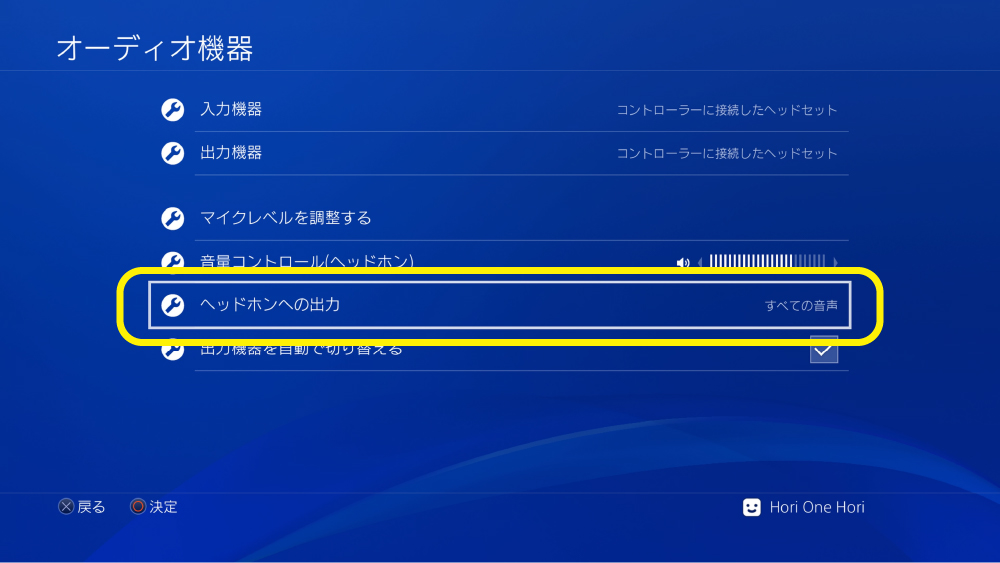
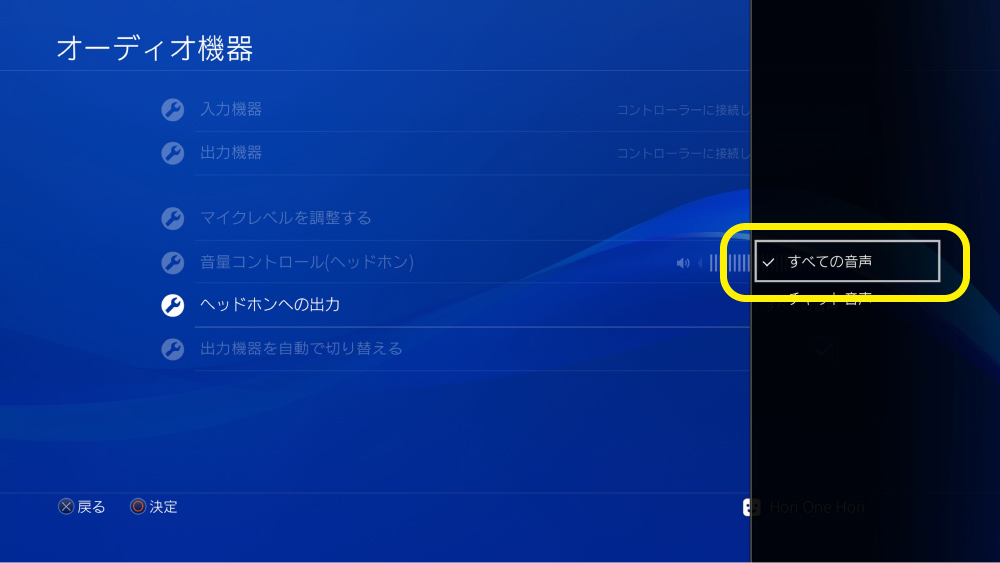
④ その他機器およびソフトの設定がある場合はそちらもご確認ください。
相手に声が伝わらない・ボイスチャットができない場合
① プラグがしっかり差し込まれていることをご確認ください。
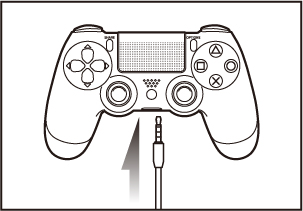
② マイクの表側が口の方向に向いているかご確認ください。
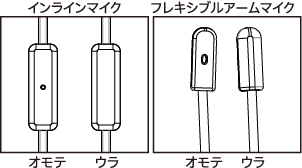
③ インラインリモコンのマイクON/OFFスイッチがONになっていることを確認してください。
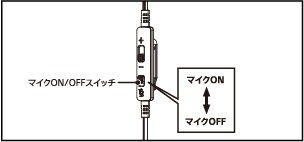
④ マイクがしっかり奥まで差し込まれているかご確認ください。
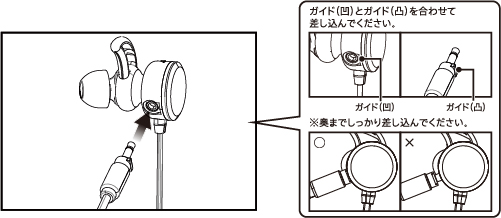
⑤ PlayStation®4本体のホーム画面で方向キー(上)を押し、機能画面から[設定]を選択→[周辺機器]→[オーディオ機器]で各種設定をご確認ください。

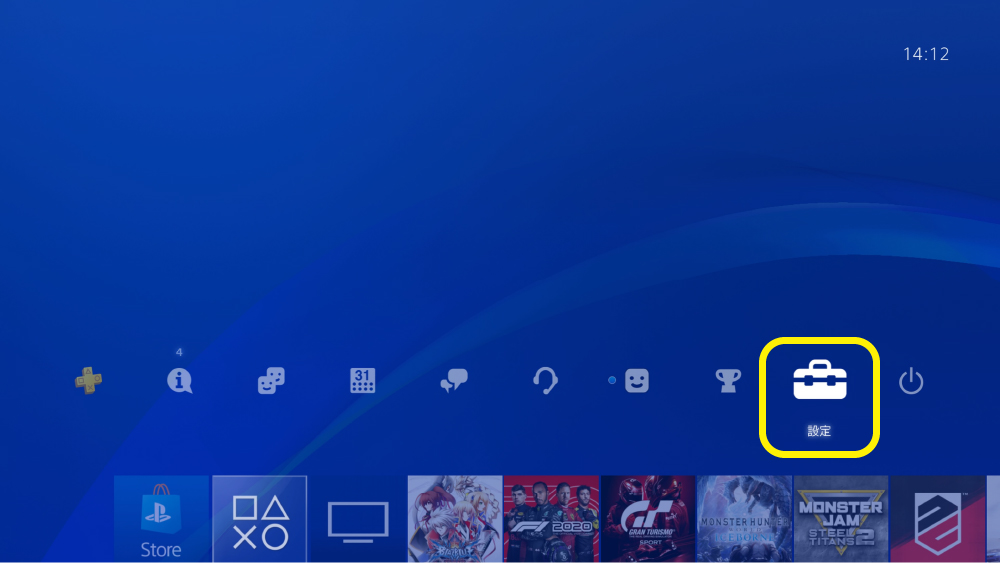
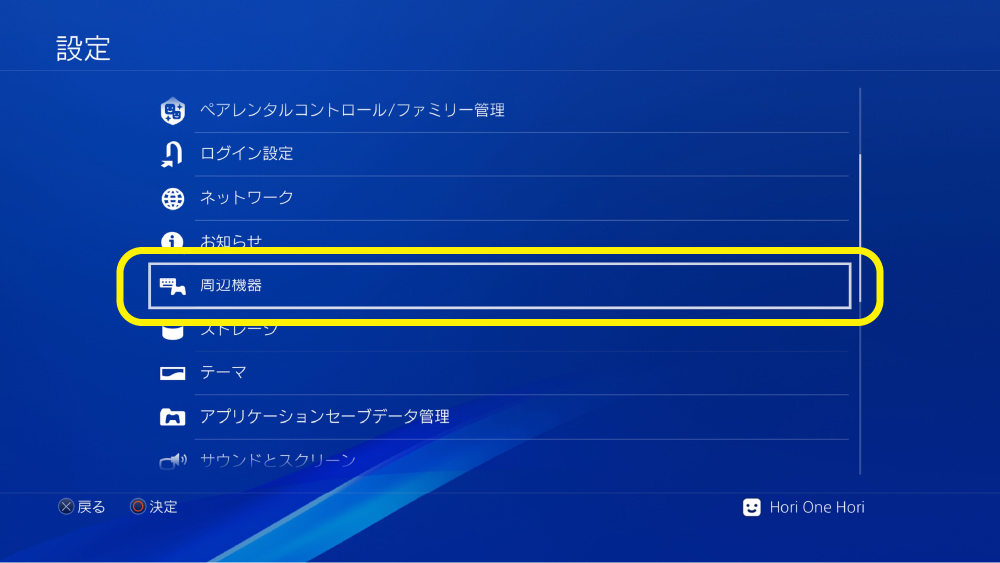
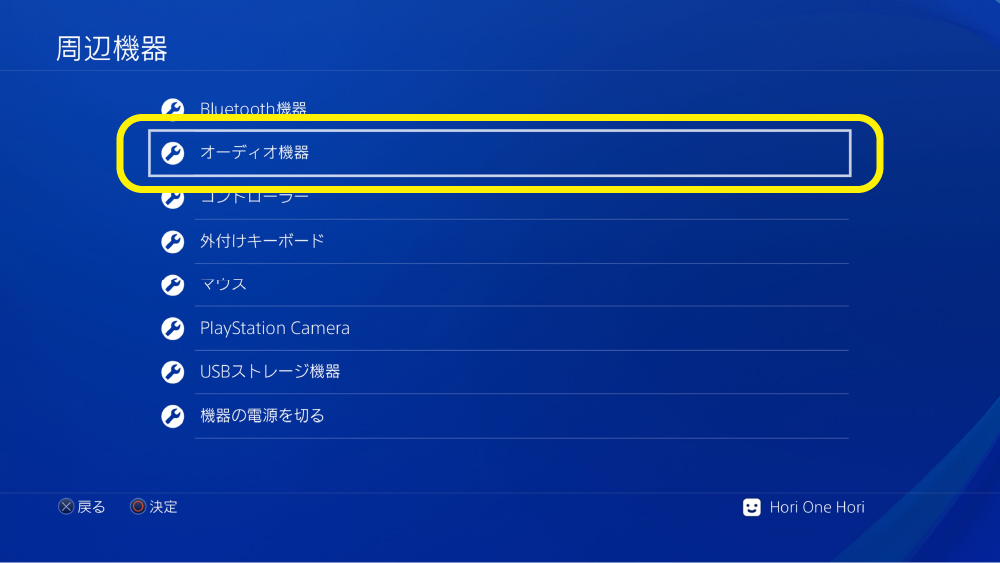
・[マイクレベルを調整する]でマイクレベルを調整してあるか
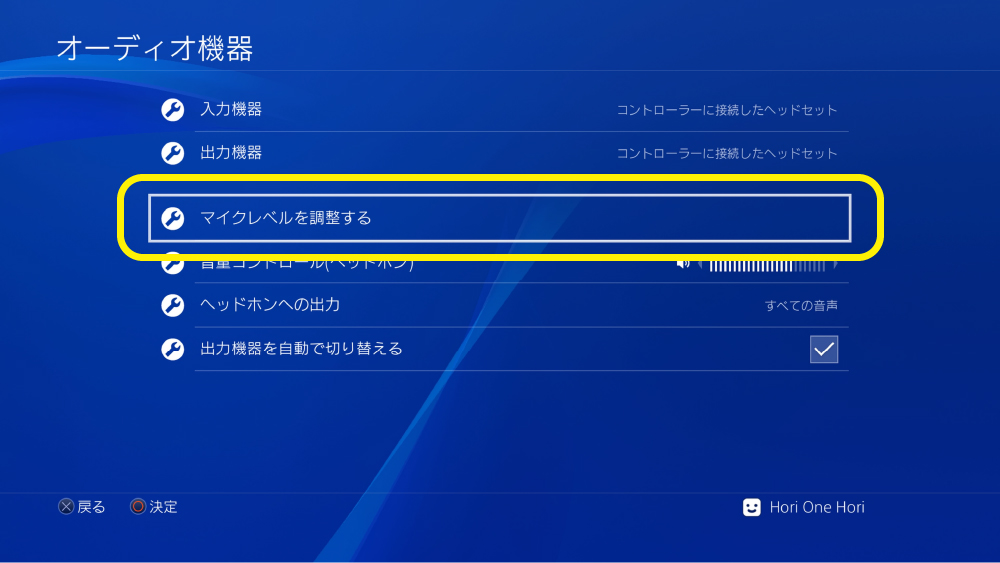
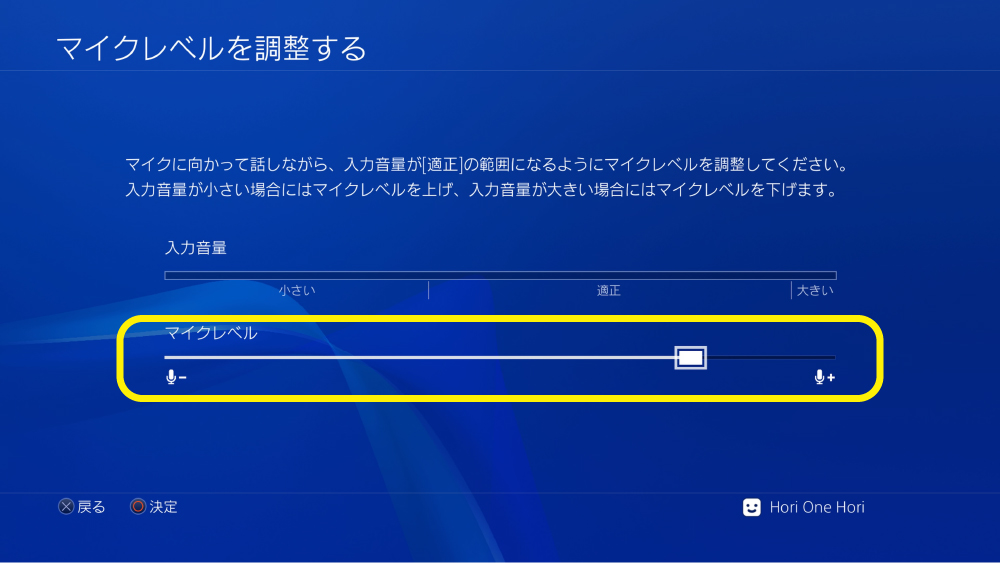
・[入力機器]が[コントローラーに接続したヘッドセット]になっているか
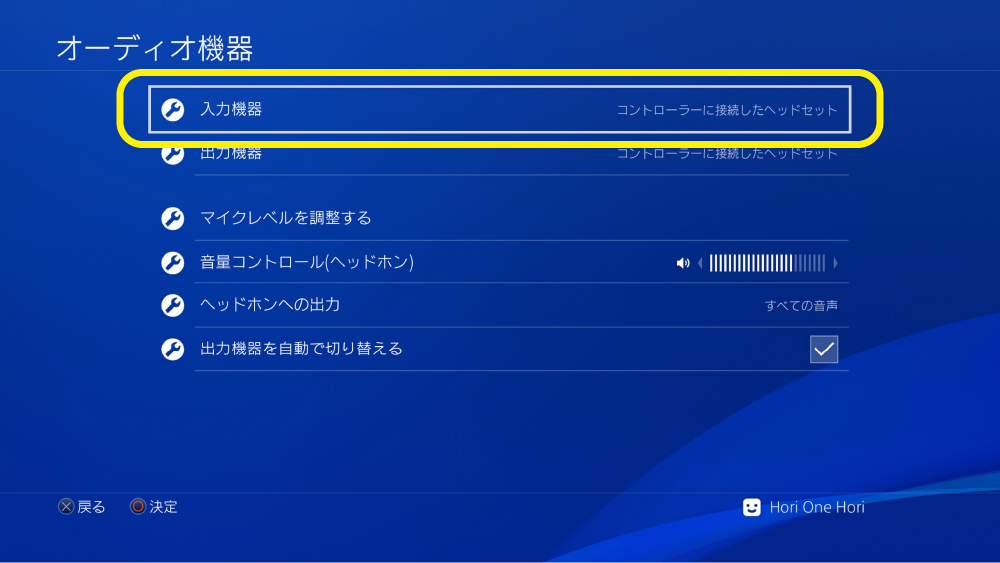
⑥ その他機器およびソフトの設定がある場合はそちらもご確認ください。
上記の方法を試しても解決できない場合
弊社商品サポートセンターへお問い合わせいただくか、商品修理お申込みフォームより修理をお申込みください。
● Nintendo Switchのロゴ、Nintendo Switchは任天堂の商標です。
●“![]() “、および“PlayStation”は株式会社ソニー・インタラクティブエンタテインメントの登録商標または商標です。
“、および“PlayStation”は株式会社ソニー・インタラクティブエンタテインメントの登録商標または商標です。